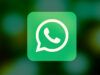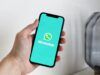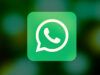Come cancellare messaggi WhatsApp senza lasciare traccia
Ci tieni tantissimo alla tua privacy e, per questo motivo, stai molto attento a cosa scrivi su WhatsApp (e su altre app di messaggistica), specialmente quando chatti con persone delle quali non ti fidi ciecamente. Di conseguenza, hai sempre paura di scrivere qualcosa “di troppo” e di non poter tornare sui tuoi passi.
Le cose stanno così, dico bene? Allora scommetto che ti farà piacere sapere che ci sono alcune funzioni integrate in WhatsApp che permettono di cancellare i messaggi in modo definitivo e senza lasciare traccia, o quasi. Se sei curioso di scoprire quali, continua a leggere.
Nelle prossime righe di questa guida ti spiegherò, infatti, come cancellare messaggi WhatsApp senza lasciare traccia su tutte le piattaforme sulle quali è disponibile la celebre app di messaggistica di proprietà di Meta. Vedrai che, seguendo le “dritte” che ti darò, riuscirai nel tuo intento senza la benché minima difficoltà. Ti auguro buona lettura!
Indice
- Informazioni preliminari
- Come cancellare messaggi WhatsApp senza lasciare traccia su Android
- Come cancellare messaggi WhatsApp senza lasciare traccia su iPhone
- Come cancellare messaggi WhatsApp senza lasciare traccia su PC
- Come inviare foto e video che si autodistruggono
- Come cancellare messaggi vecchi WhatsApp senza lasciare traccia
Informazioni preliminari

Prima di entrare nel merito della questione e vedere come cancellare messaggi WhatsApp senza lasciare traccia, ci tengo a fornirti alcune informazioni preliminari che ti saranno utili per avere un quadro più chiaro della situazione.
Nella fattispecie, ci tengo a dirti che l'unico modo per non far comparire la segnalazione “Questo messaggio è stato eliminato” è attivare l'impostazione dei messaggi effimeri. Una volta che questa è attiva per una chat, infatti, i messaggi inviati in essa vengono rimossi in modo permanente e senza lasciare tracce dopo il loro invio (quindi senza la comparsa di diciture del tipo “messaggio eliminato” al loro posto).
C'è da dire, comunque, che l'attivazione di questa impostazione viene segnalata ai propri interlocutori e che i messaggi spariscono dopo 1, 7 o 90 giorni dal loro invio (dipende dall'impostazione scelta). Quindi, nel frattempo, potrebbero essere salvati in altri modi come ad esempio tramite un banale screenshot da parte degli altri utenti.
In alternativa, c'è la classica funzione di cancellazione dei messaggi entro circa due giorni dall'invio, introdotta da WhatsApp sin dai primi tempi (inizialmente per un massimo di un'ora dal momento dell'invio) ma che, quando usata, lascia traccia dei messaggi cancellati (che vengono sostituiti da una dicitura relativa al fatto che sono stati eliminati) e la cui eliminazione accidentale può essere annullata entro pochi secondi dalla sua attuazione. Chiariti questi punti, possiamo procedere.
Come cancellare messaggi WhatsApp senza lasciare traccia su Android
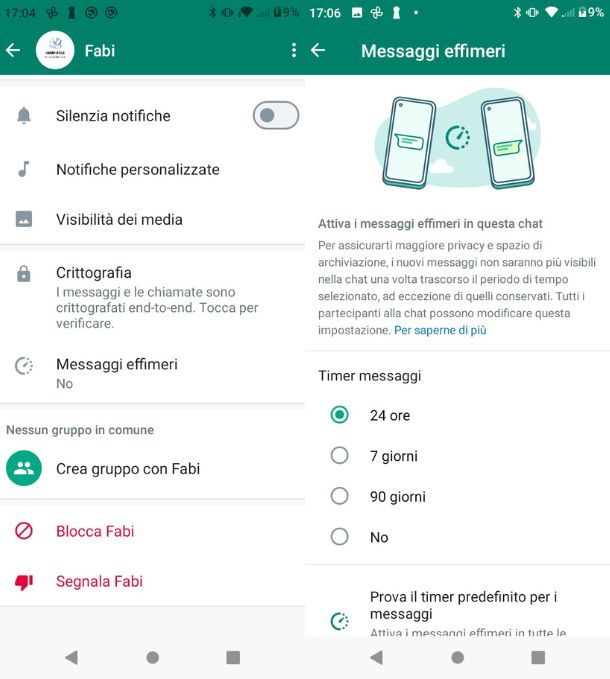
Vediamo innanzitutto come cancellare messaggi WhatsApp senza lasciare traccia su Android. Come già accennato poc'anzi, la soluzione che ti consiglio di adottare è quella dei messaggi effimeri; pertanto dovrai recarti nelle impostazioni della chat da cui intendi far sparire i messaggi e attivare la funzione in oggetto.
Apri, quindi, l'app ufficiale di WhatsApp (che puoi reperire anche dal sito ufficiale, nel caso in cui il tuo smartphone non possedesse i servizi di Google integrati), fai tap sulla scheda Chat (in alto a sinistra), seleziona la conversazione nella quale intendi attivare i messaggi effimeri, dopodiché premi sul nome del contatto che si trova in alto, in modo tale da raggiungere la schermata relativa alle impostazioni della conversazione stessa. Se hai selezionato una conversazione di gruppo, puoi applicare la funzione dei messaggi effimeri, ma tale impostazione può essere modificata dagli amministratori per far sì che l'attivazione e la disattivazione siano consentite solo a questi ultimi.
Fatto ciò, pigia sulla dicitura Messaggi effimeri, premi il tasto OK e fai tap sull'opzione 24 ore, 7 giorni o 90 giorni, per impostare il timer desiderato. Una volta attivata l'impostazione, nella chat comparirà il messaggio [Nome Cognome] ha attivato i messaggi effimeri […] e i nuovi messaggi inviati verranno eliminati dopo il tempo desiderato.
Per attivare le chat effimere per ogni conversazione, invece, premi sulla voce Prova il timer predefinito per i messaggi, imposta nuovamente il timer che desideri tra 24 ore, 7 giorni o 90 giorni e premi sulla freccia che punta verso sinistra, per tornare indietro. Fatto! Da questo momento in poi tutte le tue nuove chat sfrutteranno i messaggi effimeri.
In caso di ripensamenti, per disattivare i messaggi effimeri, dovrai nuovamente recarti nelle impostazioni della chat (seguendo le indicazioni che ti ho fornito poc'anzi), pigiare sulla voce Messaggi effimeri e fare tap sull'opzione No sotto alla voce Timer. Inoltre, se avevi attivato il timer predefinito, premi sulla voce timer predefinito per i messaggi collocata subito al di sotto e imposta su No anche il timer che vedi comparire nella schermata successiva.
Sappi, inoltre, che è possibile abilitare i messaggi effimeri come impostazione predefinita per le chat singole, anche aprendo WhatsApp e andando in Impostazioni > Account > Privacy > Timer predefinito messaggi effimeri e selezionando l'opzione da attivare.
Per eliminare un messaggio in modo “classico”, invece, devi tenere premuto su di esso, così da selezionarlo (puoi anche selezionarne più di uno), fare tap sull'icona del cestino (in alto a destra) e pigiare sulla dicitura Elimina per tutti (se hai inviato il messaggio da massimo un paio di giorni e vuoi cancellarlo anche per il destinatario); oppure sulla voce Elimina per me, se è passato più tempo dall'invio e/o vuoi cancellarlo solo dal tuo telefono.
Tieni conto che facendo in questo modo, però, lascerai una traccia dell'avvenuta cancellazione del messaggio: al posto di quest'ultimo, infatti, comparirà una dicitura relativa al fatto che il messaggio è stato eliminato. Maggiori info qui.
Come cancellare messaggi WhatsApp senza lasciare traccia su iPhone
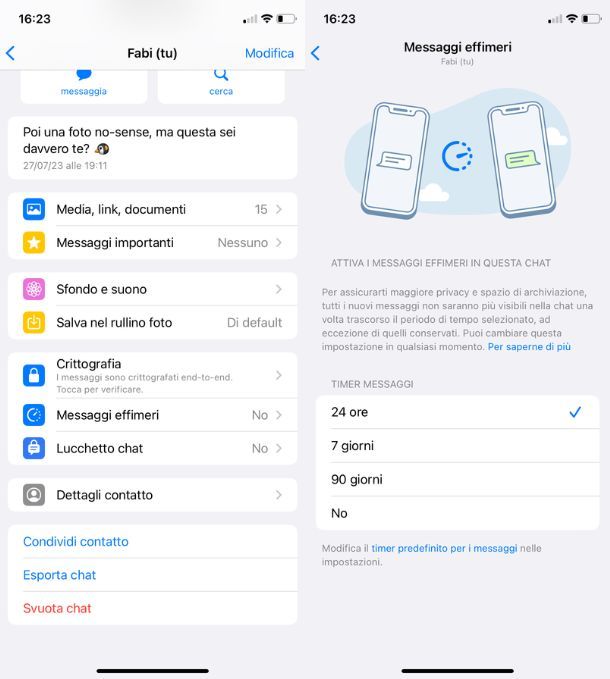
Vuoi sapere come cancellare messaggi WhatsApp senza lasciare traccia su iPhone? Beh, in sostanza bisogna seguire la stessa procedura descritta nel capitolo su Android. Pertanto, provvedi ad avviare l'app ufficiale di WhatsApp, tocca la scheda Chat (in basso a destra) e apri la conversazione di tuo interesse.
Nella nuova schermata apertasi, fai tap sul nome del contatto oppure sul nome del gruppo (in questo caso, puoi attivare i messaggi effimeri ma gli amministratori possono decidere di rendere la funzione attivabile solo da loro stessi) situato in alto, premi sulla voce Messaggi effimeri presente nella nuova schermata apertasi e poi fai tap sul tasto OK (solo la prima volta). Successivamente, per attivare l'impostazione riguardante i messaggi effimeri scegli l'opzione desiderata (24 ore,7 giorni, 90 giorni), in base al tempo che vuoi trascorra tra l'invio del messaggio e la sua cancellazione.
Dopo aver attivato l'impostazione, nella chat comparirà il messaggio [Nome Cognome] ha attivato i messaggi effimeri […]. Ciò significa che i nuovi messaggi inviati nella chat su cui hai agito spariranno automaticamente dopo il tempo impostato, senza lasciare alcuna traccia.
Come detto per Android, è possibile anche attivare i messaggi effimeri per tutte le nuove chat premendo sulla voce timer predefinito per i messaggi e impostando poi il timer per 24 ore, 7 giorni o 90 giorni.
Qualora volessi disattivare i messaggi effimeri su una chat, dovrai recarti nuovamente nelle impostazioni della stessa (seguendo le indicazioni che ti ho appena dato), toccare la voce Messaggi effimeri e poi selezionare l'opzione No. Se vuoi disattivare i messaggi effimeri per tutte le nuove chat, invece, premi sulla voce timer predefinito per i messaggi e fai tap sulla voce No.
Ti ricordo, inoltre, che volendo si possono attivare e disattivare i messaggi effimeri come impostazione predefinita delle nuove chat, anche aprendo WhatsApp e andando in Impostazioni > Account > Privacy > Timer predefinito messaggi e scegliendo l'opzione desiderata.
Se, invece, vuoi cancellare un messaggio in modo “classico”, effettua un tap prolungato su di esso, premi sulla voce Elimina che compare in elenco e dai conferma premendo prima sull'icona del cestino e poi sulla dicitura Elimina per tutti (se hai inviato il messaggio un massimo di circa due giorni e desideri eliminarlo sia per te che per il destinatario), oppure premi sulla voce Elimina per me (nel caso sia passato più tempo dall'invio o tu voglia cancellarlo solo dalla tua chat).
Come probabilmente già saprai, agendo in questo modo lascerai una traccia dell'avvenuta cancellazione del messaggio, come ti ho spiegato in quest'altro articolo.
Come cancellare messaggi WhatsApp senza lasciare traccia su PC
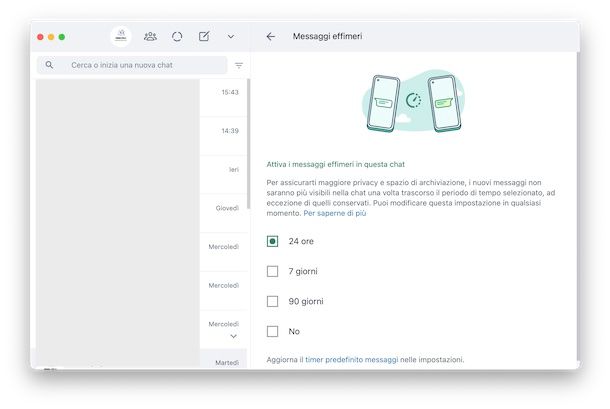
Ora che hai ben presente come procedere tramite il tuo smartphone, è arrivato il momento di passare a come cancellare messaggi WhatsApp su PC. La possibilità di impostare i messaggi effimeri, infatti, è presente anche in WhatsApp Web e nel client desktop di WhatsApp.
Per prima cosa, accedi dunque a WhatsApp utilizzando WhatsApp Web oppure il client desktop di WhatsApp (in quest'altra guida ti ho spiegato nel dettaglio come fare) e seleziona la chat di tuo interesse dalla barra laterale di sinistra.
Successivamente, fai clic sul nome del contatto o sul nome del gruppo (anche se non seiamministratore di quest'ultimo, tenendo conto che però gli amministratori potrebbero modificare le impostazioni del gruppo e rendere la funzione dei messaggi effimeri attivabile solo da questi ultimi), che si trova in alto, e clicca sulla voce Messaggi effimeri presente nella barra comparsa sulla destra. Infine, clicca sull'opzione 24 ore, 7 giorni o 90 giorni, posta sotto alla voce Attiva i messaggi effimeri per questa chat, in modo tale da attivare l'impostazione.
Una volta attivata l'impostazione, nella chat comparirà il messaggio [Nome Cognome] ha attivato i messaggi effimeri […] e, a partire da quel momento, i nuovi messaggi inviati verranno eliminati automaticamente dopo il tempo impostato, senza lasciare traccia.
Premendo sulla voce timer predefinito messaggi, collocata subito al di sotto, puoi anche scegliere di attivare i messaggi effimeri per tutte le nuove chat come impostazione predefinita. Nella pagina che vedi aprirsi seleziona l'arco di tempo di permanenza dei messaggi e poi premi sulla freccia che punta verso sinistra per tornare indietro.
In caso di ripensamenti, potrai tornare sui tuoi passi e disattivare i messaggi effimeri recandoti di nuovo nelle impostazioni della chat (per farlo devi seguire i medesimi passaggi che ti ho descritto prima) e poi selezionando le voci Messaggi effimeri e No.
Per disattivare i messaggi effimeri per tutte le nuove chat, invece, puoi premere sulla voce timer predefinito messaggi e apporre il segno di spunta sulla voce No, oppure recarti in Impostazioni > Privacy > Timer predefinito messaggi effimeri e selezionare No.
Nel caso volessi usare la classica funzione di eliminazione dei messaggi, invece, passa con il cursore del mouse sul messaggio da eliminare, clicca sul simbolo (⌵) comparso su di esso e seleziona la dicitura Elimina nel menu apertosi. Per concludere, clicca sulla dicitura Elimina per tutti (se hai inviato il messaggio da meno di due giorni e vuoi cancellarlo sia per te che per il destinatario) oppure fai clic sulla voce Elimina per me (qualora sia passato più tempo dall'invio o tu abbia intenzione di eliminarlo solo dalla tua chat).
Come già sottolineato nei capitoli precedenti, facendo così lascerai una traccia dell'avvenuta cancellazione del messaggio, come ti ho ampiamente spiegato in questo approfondimento sul tema.
Come inviare foto e video che si autodistruggono
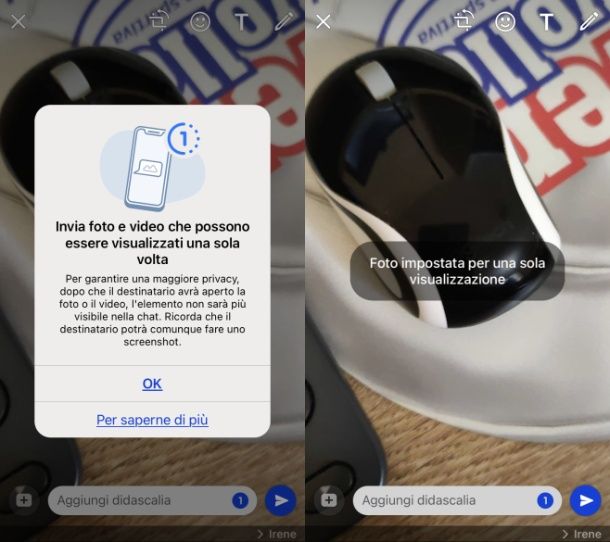
Oltre a inviare messaggi di testo effimeri tramite l'apposita funzionalità di WhatsApp, puoi avvalerti dell'opzione Visualizza una volta, che consente di impostare l'autodistruzione automatica degli allegati multimediali, i quali si cancelleranno dopo essere stati visualizzati dal destinatario.
Puoi usufruire di questo strumento nell'app di WhatsApp per Android e iOS, ma non da PC (né tramite il client di WhatsApp per Windows o macOS né da WhatsApp Web). La funzione, un tempo presente anche nelle versioni desktop e Web, è stata infatti rimossa.
Per riuscirci, tramite smartphone, tutto ciò che devi fare è selezionare l'elemento multimediale da inviare in una chat di WhatsApp e premere poi il pulsante (1) e poi sul tasto OK (solo la prima volta) per attivare l'opzione in questione. Infine, premi il tasto con l'icona dell'aeroplano in modo tale da inviare la foto o il video al destinatario. Ti ricordo che le foto e i video inviati con questa modalità sono protetti e non è possibile catturare schermate per conservare copia dei file multimediali ricevuti.
Per maggiori informazioni al riguardo, leggi il mio tutorial su come inviare foto e video che si autodistruggono su WhatsApp.
Come cancellare messaggi vecchi WhatsApp senza lasciare traccia
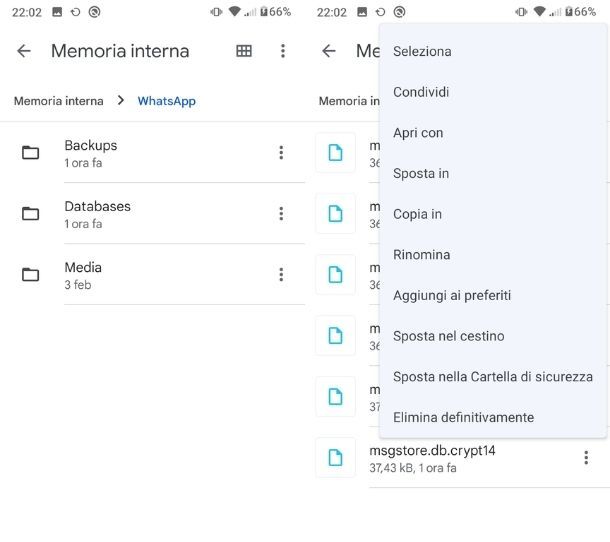
Come ti ho spiegato precedentemente, trascorsi circa due giorni dall'invio di un messaggio su WhatsApp non è più possibile eliminarlo per tutti, ma solo per se stessi. Tuttavia, se questo per te non costituisce un problema, puoi comunque procedere alla cancellazione del messaggio in questione come detto nei paragrafi precedenti da Android, da iOS e anche da PC.
Inoltre ti segnalo che, sul tuo dispositivo, puoi anche eliminare il messaggio “Hai eliminato questo messaggio” che compare quando cancelli un elemento. Per procedere, su Android, ti basta eseguire un tap prolungato sullo stesso, premere sul tasto del cestino e selezionare la voce Elimina per me. Su iOS, invece, fai un tap prolungato sulla segnalazione della cancellazione del messaggio, quindi premi sulla voce Elimina, poi fai tap sull'icona del cestino e seleziona l'opzione Elimina per me.
A questo punto, per una maggiore sicurezza, dopo aver cancellato i messaggi o le chat in questione, puoi procedere con l'esecuzione di un nuovo backup utile per andare a sostituire l'ultimo che potrebbe eventualmente contenere i messaggi che hai appena eliminato.
Per procedere, quindi, afferra il tuo smartphone Android o iOS, cancella le chat o i messaggi e poi recati in Impostazioni > Chat > Backup delle chat e premi il tasto Esegui backup/Esegui backup adesso. In questo modo, l'ultimo backup eseguito su Google Drive (su Android) e iCloud (su iOS) non conterrà gli elementi che hai eliminato.
Su Android, tuttavia, dovrai assicurarti anche che non ci siano backup locali contenenti i messaggi che non desideri siano salvati in nessuna posizione sul tuo telefono, naturalmente solo se lo ritieni necessario. Per procedere in questo senso, quindi, devi disporre di un'app file manager (come Files di Google) e recarti nelle cartelle \Home\WhatsApp\Databases oppure SD\WhatsApp\Databases.
Da qui individua i file denominati [data].1.db.crypt14 ed elimina tutti quelli che presentano una data compresa dalla ricezione dei messaggi alla loro cancellazione. Per cancellare questi backup premi quindi sull'icona (⋮), situata in corrispondenza dell'elemento da eliminare, poi fai tap sulla voce Elimina definitivamente e prosegui pigiando sul tasto Elimina. Maggiori info qui.
Su iOS, invece, non hai bisogno di compiere nessuna operazione. WhatsApp, infatti, salva i backup solamente sul cloud e consente di conservare solo l'ultimo backup eseguito. Se hai quindi provveduto a eliminare i messaggi e a eseguire un nuovo backup le vecchie conversazioni diventano difficilmente recuperabili (ma, comunque, non è del tutto impossibile riuscirci).
Per avere la più alta sicurezza che i vecchi messaggi siano cancellati del tutto, puoi anche decidere di cancellare il tuo account WhatsApp, ma è una soluzione decisamente estrema. Cancellando l'account, infatti, vengono eliminati i backup locali di Android e l'ultimo backup nel cloud (sia su Google Drive sia su iCloud), la cronologia dei messaggi e tutte le informazioni sull'account. Questo, naturalmente, non influisce minimamente sulle chat contenute negli smartphone dei propri contatti, ma consente di eliminare tutti i dati associati al proprio account. Se vuoi saperne di più puoi leggere il mio tutorial su come eliminare l'account WhatsApp.
Come ultima cosa ti segnalo anche che, se hai attivato i messaggi effimeri come spiegato precedentemente, questi ultimi vengono inclusi nel backup ma si cancellano al ripristino. Ti spiego meglio: se esegui un backup quando i messaggi sono ancora visibili, nel caso in cui lo ripristinassi in tempi successivi, i messaggi scompariranno come da impostazione.

Autore
Salvatore Aranzulla
Salvatore Aranzulla è il blogger e divulgatore informatico più letto in Italia. Noto per aver scoperto delle vulnerabilità nei siti di Google e Microsoft. Collabora con riviste di informatica e ha curato la rubrica tecnologica del quotidiano Il Messaggero. È il fondatore di Aranzulla.it, uno dei trenta siti più visitati d'Italia, nel quale risponde con semplicità a migliaia di dubbi di tipo informatico. Ha pubblicato per Mondadori e Mondadori Informatica.